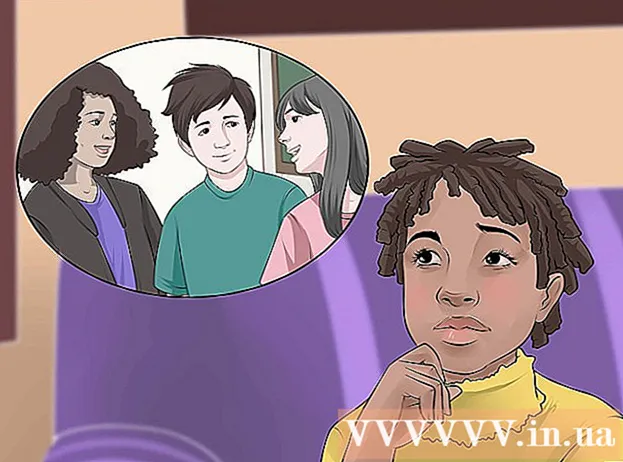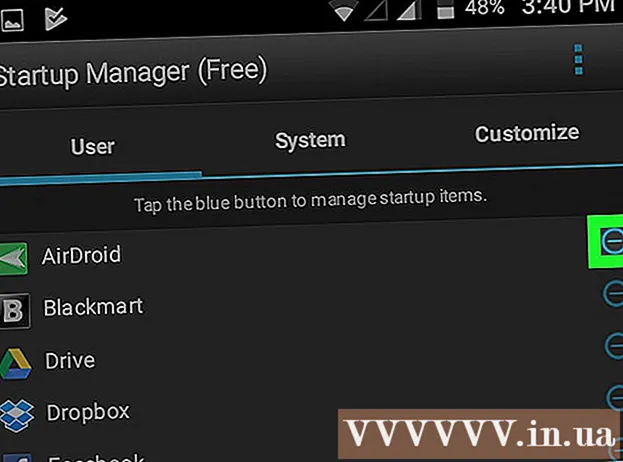Автор:
Gregory Harris
Жасалған Күн:
12 Сәуір 2021
Жаңарту Күні:
1 Шілде 2024

Мазмұны
- Қадамдар
- 2 -ші әдіс: Пікірлер мен ұнатуларды сақтау арқылы репост жасау
- 2 -ші әдіс: Достармен мазмұнды бөлісу
- Кеңестер
Сіздің досыңыз Facebook -те достарыңызбен бөліскіңіз келетін қызықты нәрсе жариялады ма? Facebook сізге басқа адамдар жариялаған мазмұнды (статистиканы, суреттерді, бейнелерді және т.б. түзетуді қоса) жылдам репост жасауға (қайта жариялауға) мүмкіндік береді. Бөлісу функциясын досыңыздың жазбасына қолдана отырып, сіз ешқандай ұнатулар мен пікірлерсіз жаңа пост жасайсыз. Егер сіз постқа «ұнатулар» мен пікірлерді сақтағыңыз келсе, оған өзіңіз дауыс беріңіз (немесе оған пікір), сондықтан ол достарыңыздың жаңалықтар лентасының жоғарғы қатарына көтеріледі.
Қадамдар
2 -ші әдіс: Пікірлер мен ұнатуларды сақтау арқылы репост жасау
 1 Фидке қайта жариялағыңыз келетін мазмұнды табыңыз. Егер қайта жариялау кезінде сіз постқа немесе суретке «ұнатулар» мен пікірлерді сақтағыңыз келсе, онда сіз өз пікіріңізді қалдыруыңыз керек. Сіз басқа біреудің жазбасына немесе суретіне пікір қалдыра аласыз.
1 Фидке қайта жариялағыңыз келетін мазмұнды табыңыз. Егер қайта жариялау кезінде сіз постқа немесе суретке «ұнатулар» мен пікірлерді сақтағыңыз келсе, онда сіз өз пікіріңізді қалдыруыңыз керек. Сіз басқа біреудің жазбасына немесе суретіне пікір қалдыра аласыз. - Сіз бұл әдісті өзіңіз немесе досыңыз жасаған ескі жазбаны қайта жариялау үшін де пайдалана аласыз. Посттың түпнұсқасын (түпнұсқасын) табыңыз (мұны істеу үшін сізге хроникаға қайта оралу қажет болуы мүмкін), содан кейін оны оқыңыз.
- Бұл шын мәнінде «репостинг» емес, бірақ бұл «ұнатулар» мен пікірлерді жоғалтпастан ленталардағы постты жоғары орынға көтерудің жалғыз жолы. Егер сіз хабарды бөлісу функциясын қолдансаңыз, жаңа пост ешқандай ұнатулар мен пікірлерсіз жасалады.
 2 Қайта жариялағыңыз келетін постқа немесе суретке пікір қалдырыңыз. Осылайша, ол сіздің арнаңыздағы жоғарғы орынға көтеріледі және достарыңыздың арналарында пайда болады. Сіз жоғары лауазымдарға оралғыңыз келетін ескі жазбалармен, сондай -ақ достарыңыз байқамайтын жазбалармен де осылай жасай аласыз.
2 Қайта жариялағыңыз келетін постқа немесе суретке пікір қалдырыңыз. Осылайша, ол сіздің арнаңыздағы жоғарғы орынға көтеріледі және достарыңыздың арналарында пайда болады. Сіз жоғары лауазымдарға оралғыңыз келетін ескі жазбалармен, сондай -ақ достарыңыз байқамайтын жазбалармен де осылай жасай аласыз. - Сіз сондай -ақ ескі лауазымға дауыс бере аласыз, бірақ бұл жағдайда оның бірінші орынға шығуы екіталай.
 3 Егер сіз пікірлер мен ұнатуларды сақтағыңыз келсе, бөлісу түймесін пайдаланбаңыз. Әйтпесе, сіздің арнаңызда осындай мазмұндағы жаңа пост жасалады. Түпнұсқа пікірлер мен ұнатулар сақталмайды, бірақ сіз жазбаны толық бақылауда боласыз.
3 Егер сіз пікірлер мен ұнатуларды сақтағыңыз келсе, бөлісу түймесін пайдаланбаңыз. Әйтпесе, сіздің арнаңызда осындай мазмұндағы жаңа пост жасалады. Түпнұсқа пікірлер мен ұнатулар сақталмайды, бірақ сіз жазбаны толық бақылауда боласыз.
2 -ші әдіс: Достармен мазмұнды бөлісу
 1 Қайта жариялағыңыз келетін нәрсені табыңыз. Сіз кез келген адам жариялаған нәрсені қайта жариялай аласыз. Басқалармен бөліскіңіз келетін деректерді, суретті, сілтемені немесе кез келген басқа жазбаны табу үшін арнаңызды айналдырыңыз. Сіз қайта жариялай алмайтын жазбалар - бұл жасырын (жабық) топтар.
1 Қайта жариялағыңыз келетін нәрсені табыңыз. Сіз кез келген адам жариялаған нәрсені қайта жариялай аласыз. Басқалармен бөліскіңіз келетін деректерді, суретті, сілтемені немесе кез келген басқа жазбаны табу үшін арнаңызды айналдырыңыз. Сіз қайта жариялай алмайтын жазбалар - бұл жасырын (жабық) топтар. - Бұл жағдайда сіз посттың түпнұсқасындағы (түпнұсқадағы) «ұнатулар» мен пікірлерді сақтай алмайсыз. Егер сіз басқа біреу жариялаған материалдарды қайта басып шығарғыңыз келсе және сонымен бірге барлық «ұнатулар» мен пікірлерді сақтап қалғыңыз келсе, онда сіз өз жазбаңызға өз пікіріңізді қалдыруға тура келеді.
 2 Бөлісу түймесін басыңыз. Ол посттың астында, бірақ ұнатулар мен пікірлердің үстінде орналасқан.
2 Бөлісу түймесін басыңыз. Ол посттың астында, бірақ ұнатулар мен пікірлердің үстінде орналасқан.  3 Мазмұнды қай жерде қайта жариялағыңыз келетінін таңдаңыз. Бөлісу түймесін басқанда, жаңа терезе пайда болады. Мазмұн қай жерде қайта жарияланатынын таңдау үшін жаңа терезенің жоғарғы жағындағы ашылмалы мәзірді пайдаланыңыз.Сіз оларды жеке уақыт кестесінде, досыңыздың уақыт кестесінде, топтардың бірінде немесе жеке хабарламада бөлісе аласыз.
3 Мазмұнды қай жерде қайта жариялағыңыз келетінін таңдаңыз. Бөлісу түймесін басқанда, жаңа терезе пайда болады. Мазмұн қай жерде қайта жарияланатынын таңдау үшін жаңа терезенің жоғарғы жағындағы ашылмалы мәзірді пайдаланыңыз.Сіз оларды жеке уақыт кестесінде, досыңыздың уақыт кестесінде, топтардың бірінде немесе жеке хабарламада бөлісе аласыз. - Егер сіз досыңыздың жылнамасында мазмұнмен бөлісуді таңдасаңыз, сізге досыңыздың атын енгізу сұралады.
- Егер сіз мазмұнды топпен бөлісуді таңдасаңыз, сізге топтың атын енгізу сұралады.
- Егер сіз жеке хабарламада материалдарды бөлісуді шешсеңіз, онда сізге хабарламаны алушыларды көрсету сұралады.
 4 Жаңа хабар қосыңыз. Сіз бір нәрсені қайта жариялаған кезде сізге жаңа пост қосу мүмкіндігі беріледі. Бұл хабар қайта жарияланған мазмұнның жоғарғы жағында, ал барлық бастапқы хабарламалар төменде пайда болады.
4 Жаңа хабар қосыңыз. Сіз бір нәрсені қайта жариялаған кезде сізге жаңа пост қосу мүмкіндігі беріледі. Бұл хабар қайта жарияланған мазмұнның жоғарғы жағында, ал барлық бастапқы хабарламалар төменде пайда болады. - Хабарламада адамдарды тегінің астына «@» (тырнақшасыз) теру арқылы белгілеуге болады.
 5 Бастапқы жазбаның атрибуттарын реттеңіз. Әдепкі бойынша, сіз жазбаны бөліскенде, оны бірінші жариялаған адамның аты көрсетіледі. Сіз бұл ақпаратты жойғыңыз келуі мүмкін: түпнұсқа автордың аты -жөнінің жанындағы «Жою» түймесін басыңыз.
5 Бастапқы жазбаның атрибуттарын реттеңіз. Әдепкі бойынша, сіз жазбаны бөліскенде, оны бірінші жариялаған адамның аты көрсетіледі. Сіз бұл ақпаратты жойғыңыз келуі мүмкін: түпнұсқа автордың аты -жөнінің жанындағы «Жою» түймесін басыңыз.  6 Құпиялылық параметрлерін реттеңіз. Сіз достарыңыздың қайсысы сіздің репостыңызды көре алатынын таңдау үшін терезенің төменгі жағындағы ашылмалы мәзірді пайдалана аласыз. Сіз оны жариялай аласыз, тек достарыңызға ғана көрінеді, сізге ғана көрінеді немесе сіз өзіңіздің жеке тізіміңізден ол көрінетін адамдарды таңдай аласыз.
6 Құпиялылық параметрлерін реттеңіз. Сіз достарыңыздың қайсысы сіздің репостыңызды көре алатынын таңдау үшін терезенің төменгі жағындағы ашылмалы мәзірді пайдалана аласыз. Сіз оны жариялай аласыз, тек достарыңызға ғана көрінеді, сізге ғана көрінеді немесе сіз өзіңіздің жеке тізіміңізден ол көрінетін адамдарды таңдай аласыз.  7 Постпен бөлісіңіз. Параметрлерге қанағаттанғаннан кейін, сіз бөлісу түймесін басу арқылы жазбаны қайта жариялай аласыз. Репост хроникада немесе жеке хабарламаларда пайда болады (сіздің таңдауыңыз бойынша).
7 Постпен бөлісіңіз. Параметрлерге қанағаттанғаннан кейін, сіз бөлісу түймесін басу арқылы жазбаны қайта жариялай аласыз. Репост хроникада немесе жеке хабарламаларда пайда болады (сіздің таңдауыңыз бойынша). - Түпнұсқаның құпиялылық параметрлеріне байланысты сіз оны бәрімен бөлісе алмауыңыз мүмкін.
Кеңестер
- Бұл қадамдар Facebook -тың мобильді нұсқаларында да жұмыс істейді.
- Егер хабарламаның жанында «Бөлісу» түймесі болмаса, онда сіз Facebook -тегі жеке парақшаңызға жазбаның мазмұнын көшіріп, қоюға тура келеді.